El siguiente articulo lo he preparado con material propio, lo he realizado en mi equipo de uso diario, y a continuación te platico mi experiencia durante el proceso, así como los detalles en caso de que también desees instalar esta actualización mayor en tu equipo. Sigue leyendo…
Service Pack 1 para Windows 7, significa la primera actualización mayor de servicio para tu equipo que ya cuenta con una de las diferentes versiones de Windows 7 o la versión de prueba (no aplica para la versión Beta).
Al referirme a este Service Pack 1 como actualización mayor, quiero decir, que reúne todas las actualizaciones disponibles hasta el momento por Windows Update, esas que siempre te aparecen en un icono y que si no las instalas, seguramente ya tienes muchas pendientes. Y adicionalmente otras actualizaciones que le vendrán muy bien a tu equipo. Dirigido a todos aquellos profesionales de las tecnologías de la información, entusiastas de la tecnología, desarrolladores, y publico en general.
Requisitos para instalar el Service Pack 1 para Windows 7:
- Procesador de 1 GHz o superior, de 32-bit (x86) o 64-bit (x64)
- 1 GB de RAM (para 32-bit) y 2 GB RAM (para 64-bit) de memoria
- Espacio disponible en disco duro de 16 GB (para 32-bit) y 20 GB (para 64-bit)
- Procesador de gráficos con soporte para DirectX 9 con driver WDDM 1.0 o superior
- Driver compatible para DVD (no siempre necesario)
- Una conexión a Internet
Existen dos formas de hacer la actualización desde la pagina de Microsoft, ya sea por registro o sin registro. La primera ofrece algunas características útiles para expertos y programadores, si eres un usuario promedio no es necesario que te registres.
Cualquiera de las dos formas que elijas para conseguir el Service Pack, te solicitara instalar el programa de validación de tu software, esto es sencillamente una herramienta que permite a Microsoft detectar que tu copia de Windows 7 es original.
Si tienes problemas en este punto y en tu caso no cuentas con una versión legal, te aconsejo que hagas uso del buscador de tu preferencia, con los siguientes criterios: Windows 7 Service Pack 1 , esto deberá arrojarte algún sitio que ofrezca la actualización o enlaces para su descarga, de manera ajena a Microsoft, Debo comentarte que este procedimiento implica un riesgo y Microsoft y un servidor no podemos hacernos responsables por daños a tu equipo por descargas desde puntos no autorizados. Como tip te diré que el archivo del Service Pack 1 tiene un tamaño de 537 Mb y lo encuentras con el nombre de Windows7 SP1 6.1-KB976932-X86.exe , para el caso de 32 bits (x86)
Dicho lo anterior, y una vez que ya tienes descargado el Service Pack 1 , es necesario que cierres todos los programas que tengas abiertos, y únicamente dejes el instalador para esta actualización.
Durante el proceso te aparecerán las siguientes ventanas:
- Esta primer ventana es la que aparecerá en cuanto abrimos el ejecutable del Service Pack 1.
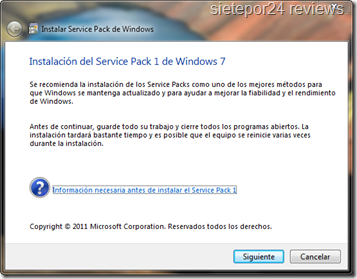
- A continuación te aparecerá la siguiente ventana, en la cual puedes marcar o dejar en blanco la casilla que reiniciara el equipo automáticamente cuando sea necesario, ideal si deseas dejar el equipo actualizándose mientras haces otras actividades o de noche mientras duermes.

- Una vez que des clic en el botón Aceptar, comenzará la instalación, donde te indican que puede durar una hora o mas, en mi caso tardo 53 minutos, por ello debes considerar actualizar tu equipo cuando tengas tiempo libre o puedas darte oportunidad de no usarlo durante una hora o más.

- Es posible que casi al finalizar la instalación la barra de progreso se quede completamente llena y no pase nada, no te desesperes, sigue trabajando el instalador.

- Una vez que ha terminado la instalación, se reiniciara tu equipo si has elegido desde el inicio la casilla, o en mi caso, que no la he seleccionado, tendré que dar clic en el botón Reiniciar.

- Es posible que al dar clic en Reiniciar o que se reinicie automáticamente, tarde en hacerlo y aparezca un contador en porcentaje, después de esto, se reiniciara el equipo, al reiniciarse el equipo, comenzara a actualizar nuestro equipo, y un contador en porcentaje y número nos ira indicando el progreso. para esto, dejare un video a modo de timelapse (el tiempo no corresponderá al real transcurrido, ira en cámara rápida), ahí te mostrare que sucede mientras esperamos inicie Windows 7. (subiendo...)
Y finalmente, una vez instalado el Service Pack 1, aparecerá en Propiedades del Sistema

Aquí están disponibles los servicepack 1, para Windows 7 y Vista, y el SP3 para Windows XP.
Un Humano Mas
:) ya he agregado el timelapse de la actualización, va en camara rapida, el tiempo de demora puede variar para cada equipo
ResponderEliminarPara quienes me han preguntado enviándome correos mediante el menú Escribeme, les comento que yo conseguí el ejecutable en Taringa, sin embargo, según he visto han tirado el enlace que se alojaba en Megaupload, supongo en otras paginas lo subirán, no se desanimen si lo encuentran en ingles, la instalación viene en modo de multilenguaje
ResponderEliminarYa he actualizado la entrada colocando al pie de la última imagen la dirección en Microsoft para descargar los SP1. Saludos
ResponderEliminarEl service pack de Windows 7 me genera un error de "buffer overrun detected" con el juego pacman world 3
ResponderEliminarYa no puedo jugar este juego ni usando los modos de compatibilidad, porque el error persiste.
Hice la prueba, desinstale el Service Pack de mi Windows 7 Home Premium y el juego funcionaba, pero lo reinstale (pensando en la seguridad que "da" mantener el SO actualizado) y el juego ya no funciona de ninguna manera
La Combinación Pacman World 3 - Service Pack salió muy mal para mi